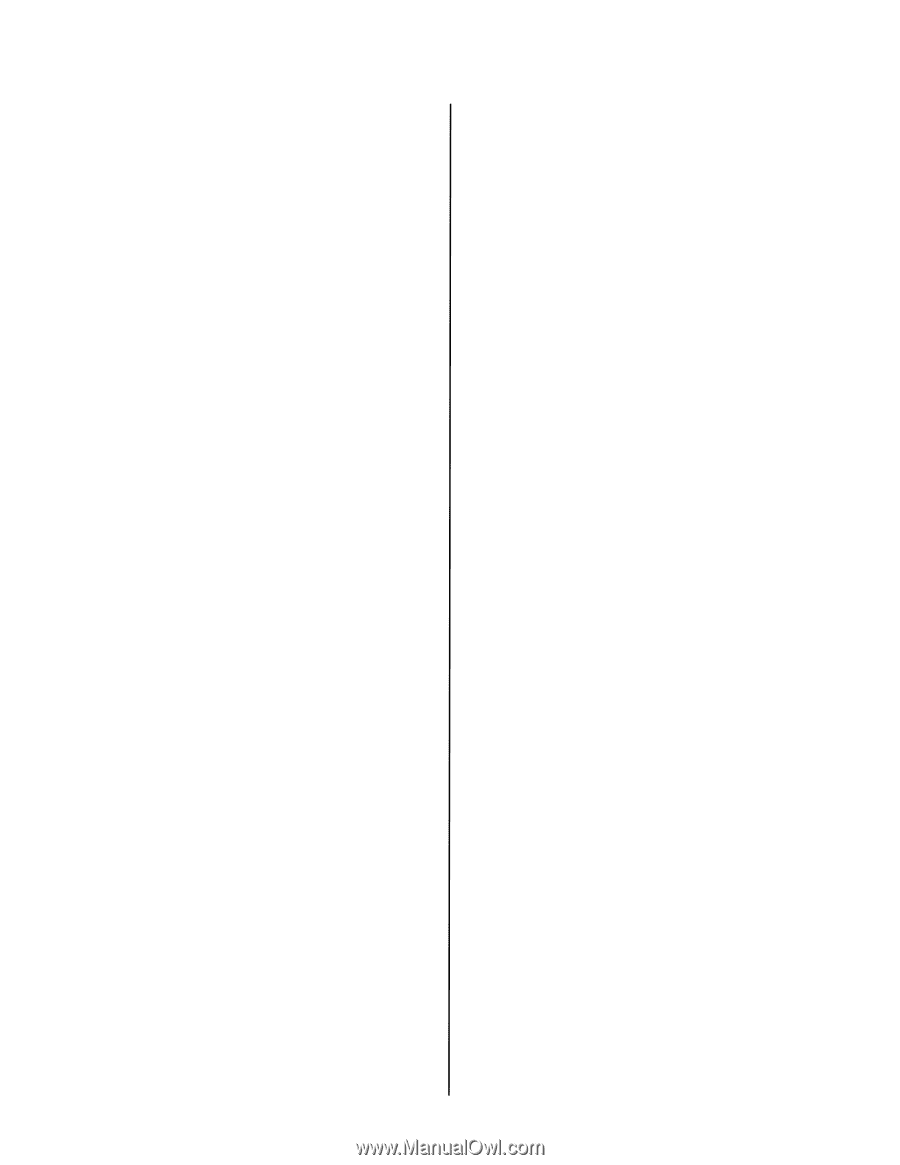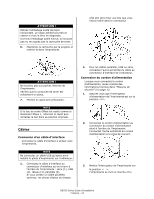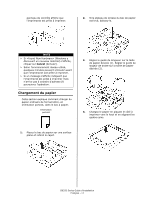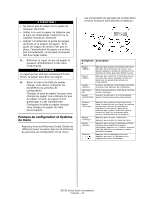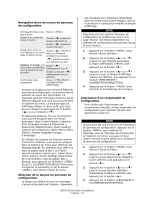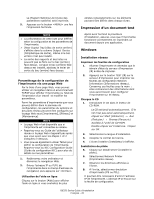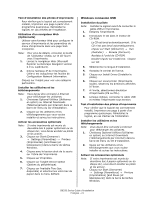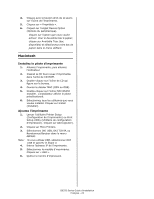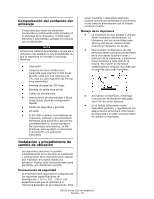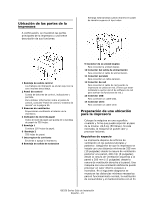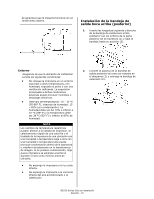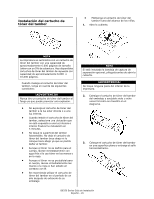Oki B6250n B6250 Setup Guide (E, Fr, Sp, BPort) - Page 21
Windows connexion USB
 |
View all Oki B6250n manuals
Add to My Manuals
Save this manual to your list of manuals |
Page 21 highlights
Test d'installation des pilotes d'imprimante Pour vérifier que le logiciel est correctement installé, Imprimiez une page à partir d'un programme quelconque. Réinstallez le logiciel, en cas d'échec de l'installation. Utilisation d'un navigateur Web (Optionnelle) Utilisez votre fureteur Web pour configurer le serveur d'imprimante et les paramètres de menu d'imprimante dans une page Web incorporée. Note: 1. Pour plus de détails, consultez le Guide de l'utilisateur réseau sur le CD fourni avec l'imprimante. Lancez le navigateur Web (Microsoft Explorer ou Netscape Navigator version 4.0 ou supérieure). 2. Entrez l'adresse IP de l'imprimante. Celle-ci est indiquéesur les feuilles de Configuration Network Information. Cliquez sur l'onglet pour voir une catégorie particulière. Installer les utilitaires et les téléchargements Note: 1. Vous devez être connecté à Internet pour télécharger les utilitaires. Choisissez Optional Utilities (Utilitaires en option) ou Internet Downloads (Téléchargements par Internet) dans la barre de menu du CD d'installation. 2. Cliquez sur les utilitaires et les téléchargements que vous voulez installer et suivez les instructions. Activer les accessoires optionnels Note: 3. Si votre imprimante est munie du deuxième bac à papier optionnels ou du disque dur, vous devez accéder au pilote et les activer. Cliquez sur Start (Demarrer) → Settings (Paramètres) → Printers (Imprimantes) [and Faxes (et télécopieurs)] dans la barre de tâches Windows. 4. Cliquez avec le bouton droit de la souris sur l'icône de l'imprimante. 5. Cliquez sur Propriétés. 6. Cliquez sur l'onglet Device Option (Options du périphérique). 7. Cliquez sur Available Tray (bac disponible) et sélectionnez votre bac de papier dans le menu défilant. Windows connexion USB Installation du pilote Note: Installez le logiciel avant de connecter le câble USB à l'imprimante. 1. Éteignez l'imprimante. 2. Introduisez le CD dans le lecteur de CD-ROM. Le CD est lancé automatiquement. Si le CD n'est pas lancé automatiquement, cliquez sur Start (Démarrer) → Run (Exécuter) → Browse (Parcourir). Accédez à l'unité de CD-ROM. Double-cliquez sur Install.exe. Cliquez sur OK. 3. Sélectionnez la langue d'installation. 4. Acceptez le contrat de licence. 5. Cliquez sur Install Driver [Installer le pilote]. 6. Cliquez sur Local printer (Imprimante locale). Observez les directives affichées à l'écran. 7. À l'invite, sélectionnez émulation d'imprimante (PS ou PCL). 8. Lorsque indiqué, connectez le câble USB et mettez l'imprimante sous tension. Test d'installation des pilotes d'imprimante Pour vérifier que le logiciel est correctement installé, Imprimiez une page à partir d'un programme quelconque. Réinstallez le logiciel, en cas d'échec de l'installation. Installer les utilitaires et les téléchargements Note: 1. Vous devez être connecté à Internet pour télécharger les utilitaires. Choisissez Optional Utilities (Utilitaires en option) ou Internet Downloads (Téléchargements par Internet) dans la barre de menu du CD d'installation. 2. liquez sur les utilitaires et les téléchargements que vous voulez installer et suivez les instructions. Activer les accessoires optionnels Note: 3. Si votre imprimante est munie du deuxième bac à papier optionnels ou du disque dur, vous devez accéder au pilote et les activer. Cliquez sur Start (Demarrer) → Settings (Paramètres) → Printers (Imprimantes) [and Faxes (et télécopieurs)] dans la barre de tâches Windows. B6250 Series Guide d'installation Français - 21